我們知道在任務管理器“Task Manager”可以找到系統中正在運行的進程,進而可以在任務管理器中關閉這些進程,所以例如:病毒防火牆等重要進程也有可能被意外的終止,但是如果你不能通過“Ctrl+Alt+Del”這個三鍵大法打開任務管理器則可解決這個問題。
下面我們介紹兩種方法來禁止未授權用戶訪問任務管理器
方法一:使用組策略編輯器來設置禁止訪問任務管理器
首先使用管理員級別的帳號登陸系統,然後在開始菜單的“運行”中輸入:“Gpedit.msc”打開組策略編輯器。在組策略編輯器中找到“用戶設置\管理模板\系統\Ctrl+Alt+Del選項”如圖1所示。
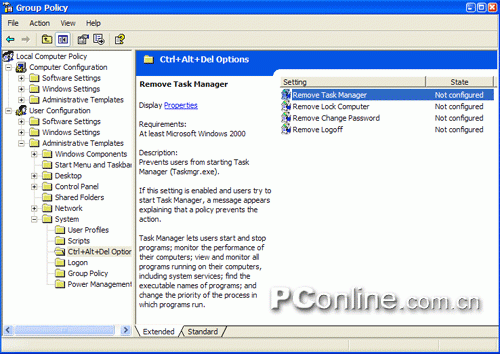
圖1 “Ctrl+Alt+Del選項”頁面
雙擊圖1所示頁面的右側的“移除任務管理器”(Remove Task Mangaer),打開如圖2所示的“移除任務管理器”屬性設置頁面。選中圖2所示頁面中的“開啟”(Enabled),點擊“OK”則再也不能使用“Ctrl+Alt+Del”來打開任務管理器了。
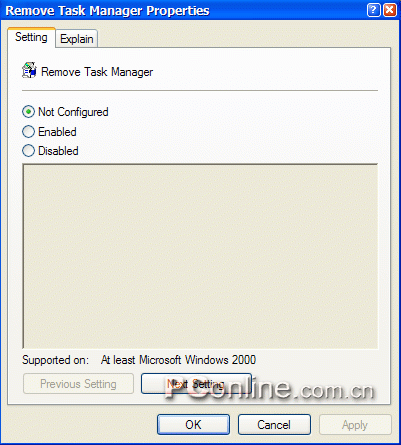
圖2 設置“移除任務管理器”屬性
方法二:使用用戶限制來禁止訪問任務管理器
上述方法雖然可以禁止訪問任務管理器,但這種方法並不能禁止用戶通過直接點擊任務管理器的方法來打開,而且不能使用“Ctrl+Alt+Del”這個組合熱鍵來打開任務管理器也會給我們正常使用造成不便。
下面我們介紹通過使用用戶限制來禁止非授權用戶訪問任務管理器的方法。在系統安裝目錄的“System32”目錄下找到“TaskMgr.exe”,點擊右鍵,選擇“Run as”,打開如圖3所示頁面。
如圖3中所示的設置,選中“以下用戶”(The following user),然後輸入用戶名和密碼。即可設定以以上的用戶來運行任務管理器。有一點要注意的是,上面要使用管理員級別的用戶名和密碼。
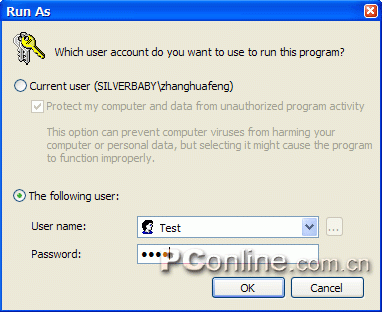
圖3 設置打開任務管理器的用戶
怎樣?看懂了沒有?接下去就是你自己試試了。